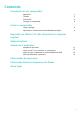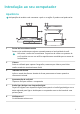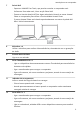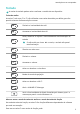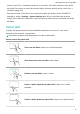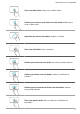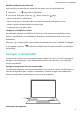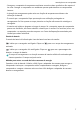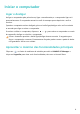MateBook X Pro User Guide-(MRGF-X,Windows11_01,pt)
Table Of Contents
- Conteúdo
- Introdução ao seu computador
- Iniciar o computador
- Reposição de fábrica F10 (não disponível em algumas regiões)
- Modo de leitura
- Acessórios e extensões
- Informações de segurança
- Dispositivo electrónico
- Interferência com equipamentos médicos
- Proteger a audição durante a utilização dos auriculares
- Áreas com produtos inflamáveis e explosivos
- Segurança no trânsito
- Ambiente de funcionamento
- Segurança infantil
- Acessórios
- Segurança do carregador
- Segurança da bateria
- Limpeza e manutenção
- Informações sobre eliminação e reciclagem
- Redução de substâncias perigosas
- Informação Pessoal e Segurança de Dados
- Aviso legal
- Direitos de autor © da Huawei 2022. Todos os direitos reservados.
- Marcas comerciais e autorizações
- Aviso
- Declaração sobre software de terceiros
- EXCLUSÃO DE RESPONSABILIDADE
- Regulamentação de importação e exportação
- Política de Privacidade
- Para mais ajuda
- TODAS AS IMAGENS E ILUSTRAÇÕES NESTE GUIA, INCLUINDO MAS NÃO LIMITADO À COR DO DISPOSITIVO, TAMANHO E APRESENTAÇÃO DE CONTEÚDOS, SERVEM MERAMENTE COMO REFERÊNCIA. O DISPOSITIVO REAL PODE VARIAR. NADA PRESENTE NESTE GUIA CONSTITUI QUALQUER GARANTIA, EXPRESSA OU IMPLÍCITA.
Introdução ao seu computador
Aparência
A disposição do teclado varia consoante o país ou a região. O produto real pode variar.
1 2 3
4
5
6
6
7
9
10
10
11
1 2 3
4
5
6
6
7
8
9
12
10
11
6
1 Sensor de luz ambiente oculto
Deteta a luz ambiente para ajustar automaticamente a luminosidade do ecrã.
Não cubra o sensor de luz ambiente. Se precisar de utilizar um protetor de
ecrã, escolha um com um orifício especialmente concebido para o sensor de
luz ambiente.
2 Câmara
Pode ser utilizado para capturar fotograas, conversas por vídeo e para iniciar
sessão através do reconhecimento facial.
3 Indicador da câmara
Indica o estado da câmara. Acende de forma permanente a branco quando a
câmara está ativada.
4 Apresentação do ecrã tátil
Toque no ecrã para utilizar o computador.
5 Botão ligar/desligar com impressão digital
Depois de registar uma impressão digital, basta premir o botão ligar/desligar com o
dedo registado para ligar e desbloquear o computador sem ter de introduzir uma
palavra-passe.
6 Altifalante x 6
Os altifalantes emitem som.
1